削除され、失われたIllustrator(イラレ)ファイルを復元する方法
パソコンのクラッシュや自分の誤削除などが原因でAdobeのIllustrator(イラレ)ファイルが消えたら、どうすれば良いですか。AdobeのIllustrator(イラレ)ファイルを復元する必要があるのに、復元方法が分からないと、大変でしょう。本文では、Adobeのイラレファイルを復元する方法をご紹介いたしますので、必要なら、ご参考ください。
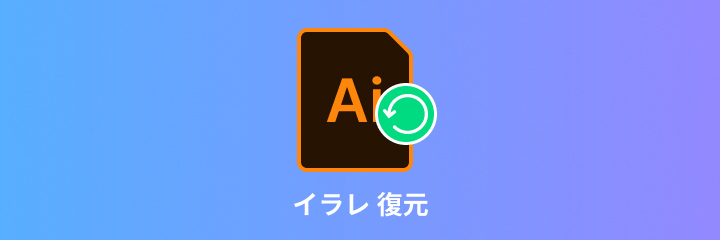
Illustrator(イラレ)の消えたデータが復元できる?
Illustratorは、Adobe社が開発・販売する人気のあるベクターグラフィックスのイラストレーションやグラフィックデザインを作成するソフトウェアです。
Illustratorで作成したファイルは、PDF、SVG、EPS、PNG、JPEG、PSDなど形式として保存されています。何か原因でファイルが失われると、せっかくの作業がすべて無駄になったように感じることがあります。
Illustratorのデータが消えてしまう原因はさまざまですが、主な要因として以下の可能性が考えられます。
1、Illustratorのクラッシュ:Illustratorが突然終了したり、強制終了した場合、未保存のデータが消えることがあります。
2、誤ってイラレファイルを削除:もう必要ないと思ったので、誤ってイラレファイルを削除しました。
3、上書き保存:別の名前で保存したつもりが、元のファイルを上書きしてしました。これで、元のファイル中のデータが紛失しました。
4、マルウェア感染:他の悪意のあるソフトウェアによって、イラレファイルが削除された可能性があります。
では、クラッシュにより保存されなかった場合や、誤って削除してしまった場合でも、Illustrator(イラレ)ファイルを復元することが可能です。
未保存・削除したイラレファイルの復元する方法
データ復元ソフトを利用してイラレファイルを復元する
誤削除、クラッシュなどで消えたAdobeイラレデータを復元する方法といえば、一番効率的で安全なやり方はプロなデータ復元ソフトを使うことです。
Aiseesoft データ復元はWindowsとMacの両方に対応できて、クラッシュしたパソコンから復元、フォーマット、ウイルス攻撃、システムクラッシュなど様々な状況後の復元が対応できますので、Adobe Illustrator(イラレ)データを復元するのにおすすめします。
このソフトは、写真や音声、動画、ドキュメントなど2000以上種類ファイルの復元がサポートします。PDF復元、PNG、JPEG、PSDなど削除したイラレファイルを簡単に復元できます。
![]() メリット:
メリット:
- 復旧率が高い、業界では有名
- 使用方法が簡単、3ステップでイラレ復元でき
- JPG復元、SVG、EPS、PNG、PSDなどほぼすべて種類のファイルが復元でき
- クイックスキャンとディープスキャンが利用可能で、消えたイラレデータを徹底的に探り出す
- フィルターとプレビュー機能でより効率的に正確なイラレデータを復旧
- デジタルカメラやメモリカード、HDD、SDカードなどのデバイスに保存したイラレデータを復元可
では、このデータ復元ソフトを無料ダウンロード・インストールして、消えたイラレデータを復元する方法をご紹介いたしましょう。
ステップ 1復元するイラレデータの保存場所を選択
このIllustratorファイル復元ソフトを立ち上げて、インタフェースから復元したいファイルの保存場所にチェックを入れます。

ステップ 2イラレデータスキャンを行う
イラレデータの保存場所を選択してから、右下にある「スキャン」ボタンをクリックして、消えたイラレデータを見つけるため、自動にクイックスキャンとディープスキャンが行われるようになります。
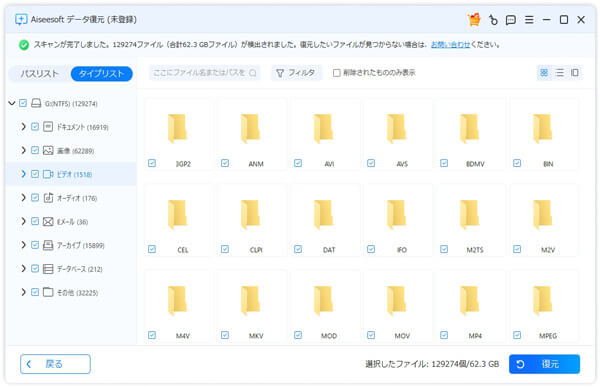
ステップ 3消えたイラレデータを復元
スキャンが終わったら、タイプリストからIllustratorファイルを探します。また、「フィルター」機能でIllustratorファイルの名前や拡張子を入力して探すこともできます。最後、「復元」ボタンをクリックすることで削除され、失われたIllustrator(イラレ)データを復元することができます。
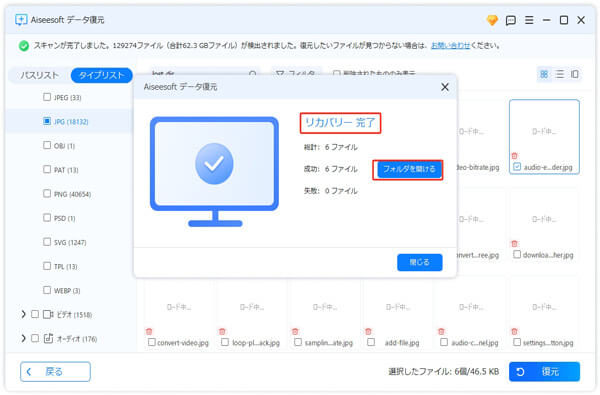
このデータ復元ソフトは、Illustratorデータだけでなく、パソコンに保存されていた音声や動画、各種のドキュメントファイルを復元することができて、汎用性が高いです。
ゴミ箱から削除されたイラレファイルを復元する
イラレファイルをうっかりして削除してしまった場合、そのイラレファイルはパソコンのゴミ箱に移動しますので、ゴミ箱から復元してみてください。
ステップ 1パソコンのデスクトップにあるゴミ箱を開きます。
ステップ 2ゴミ箱からそのイラレファイルを見つけて、右メニューにある「元に戻す」をくりっくすることで削除されたイラレデータを復元できます。
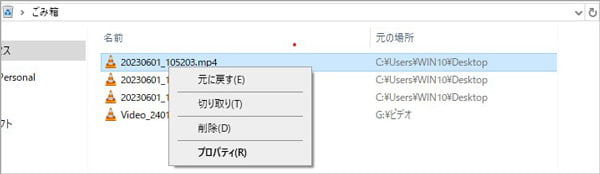
イラレファイルを誤削除してしまった場合、ゴミ箱に移動されるのは普通ですが、ゴミ箱を空にしたら、見つけられません。でも、ご心配なく、空になってしまったゴミ箱から消えたデータを復元する方法をご参考ください。
Adobe Illustratorの自動保存機能で消えたイラレデータを復元する
クラッシュなどで未保存データが消えちゃった!どうすればいいでしょうか?
Adobe Illustratorには自動保存機能が搭載されているため、クラッシュなどでイラレデータが失われても、心配する必要がなく、自動保存機能によって未保存のイラレファイルを復元することができます。
この機能は、一定の間隔で自動的にデータをバックアップします。不明な理由でイラレファイルを保存せずに閉じた場合は、最新のバックアップバージョンに復元できます。
しかし、クラッシュが発生する前に、自動保存機能がオンになっていることを確認する必要があります。
ステップ 1Adobe Illustratorを立ち上げます。
ステップ 2Adobe Illustratorにダイアログボックスが表示されると、「OK」をクリックします。
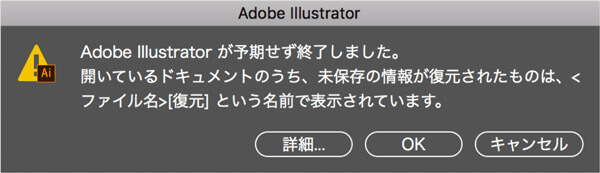
ステップ 3すると、前回編集中のイラレファイルの自動保存バージョンが表示され、ツールバーにある「ファイル」⇔「名前を付けて保存」をクリックして、イラレファイルの名前を変更してローカルに保存することでそのIllustratorファイルの復元が実現できます。
- 注:データの復元中に Illustrator が再びクラッシュした場合、自動バックアップと復元設定は自動的にオフになります。再度設定をオンにする必要があります。
一時フォルダーから消えたイラレファイルを復元
消えてしまったイラレファイルを復元するには、一時フォルダーも利用可能です。
Windowsの場合、 C:\Users\*ユーザー名*\AppData\Local\Tempの順に進んで、復元したいイラレファイルを見つけて、Adobe Illustratorで開いて、ツールバーにある「ファイル」⇔「保存」または「名前を付けて保存」をクリックすることで該当するイラレファイルが復元できます。
Mac環境なら、「Finder」⇔「アプリケーション」⇔「ターミナル」に移動して、「open $TMPDIR」と入力して「Enter」キーを押すことでMacの一時フォルダに入ります。そして、消えてしまったイラレファイルを見つけて復元してみてください。
イラレ復元に関するよくあるご質問(FAQ)
質問 1:Adobe Illustratorの自動保存場所から未保存のイラレファイルがないのはなぜですか?
答え 1:Adobe Illustratorの自動保存場所を開いても、未保存で消えたイラレファイルを見つけられないのは、その自動保存機能がオンになっていないとか、自動保存場所は他の場所に設定されていたとかの原因が挙げられます。
質問 2:どうやってAdobe Illustratorの自動保存機能をオンにできますか?
答え 2:必要なら、Adobe Illustratorを起動して、その「環境設定」を開いて、「ファイル管理・クリップボード」⇔「データの復元」 の順にタップして、その自動保存機能を有効に設定してみてください。
質問 3:Adobe Illustratorファイルの紛失を避けるには、注意すべき点は何ですか?
答え 3:パソコンのシステムクラッシュやウイルス感染や誤操作などの不具合によって、イラレファイルが無くなる可能性が高いので、常にこれらの故障が発生しないように気を配ってください。
まとめ
以上は、誤削除や誤操作で消えたAdobe Illustratorのイラレデータを復元する方法のご紹介でした。今後、予期せぬことでイラレデータが消えてしまったら、上記のイラレデータ復元方法をご参考ください。
本文で紹介したAiseesoft データ復元ソフトは強力なデータ復元ソフトとして、パソコンのゴミ箱を空にした後のイラレ復元、Shift+Deleteで完全削除したファイルの復元などこともできます。無料版がありますので、必要があれば、試用してみましょう!